文章詳情頁
如何使用ppt制作電子證件照?制作電子證件照
瀏覽:152日期:2022-07-12 15:07:59
說起PPT大家一定不陌生,我們常常拿它來制作演示文稿,其實PPT的功能遠不止這樣,比如我們工作考試需要的證件照,使用PPT也能制作而且比ps還要來的容易,話不多說下面小編就為大家介紹一下ppt是如何制作電子證件照的。
方法/步驟
1、新建一個PPT文稿,在菜單欄中點擊【插入】——【形狀】,選擇一個矩形形狀,
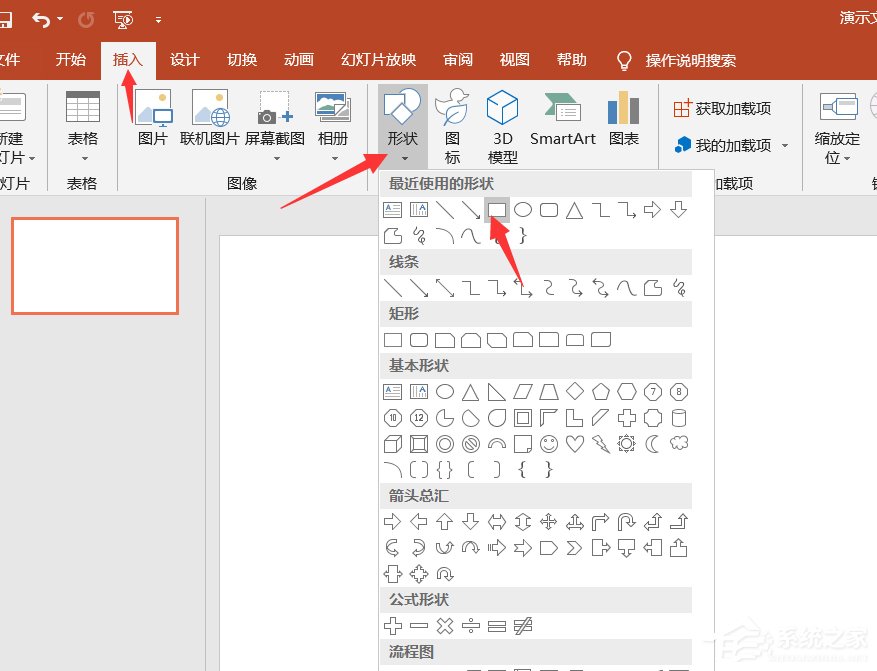
2、插入矩形,我們設置矩形形狀的高度為3.5厘米,寬度為2.5厘米,如圖,


3、選中矩形形狀,在菜單欄中點擊【形狀格式】——【形狀填充】,設置標準色為紅色,
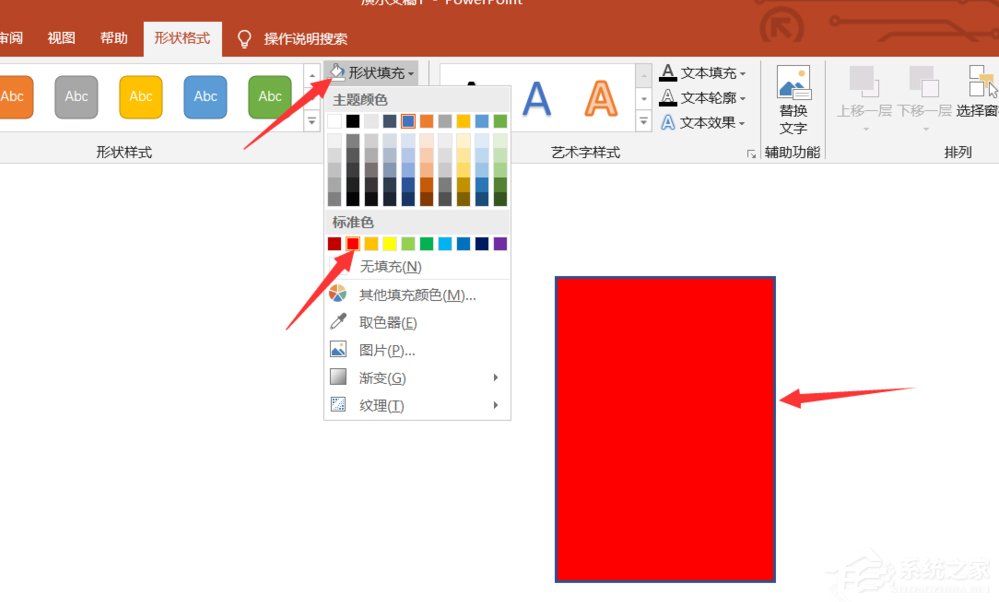
4、繼續選中矩形形狀,點擊 【形狀格式】——【形狀輪廓】,勾選【無輪廓】,

5、添加一張人物圖片,選中圖片,然后點擊【圖片格式】——【刪除背景】,

6、將背景全部刪除,只保留人物主體,點擊【保留更改】,

7、選中圖片,調整的背景,設置圖片高度為3.5厘米,寬度為2.5厘米,
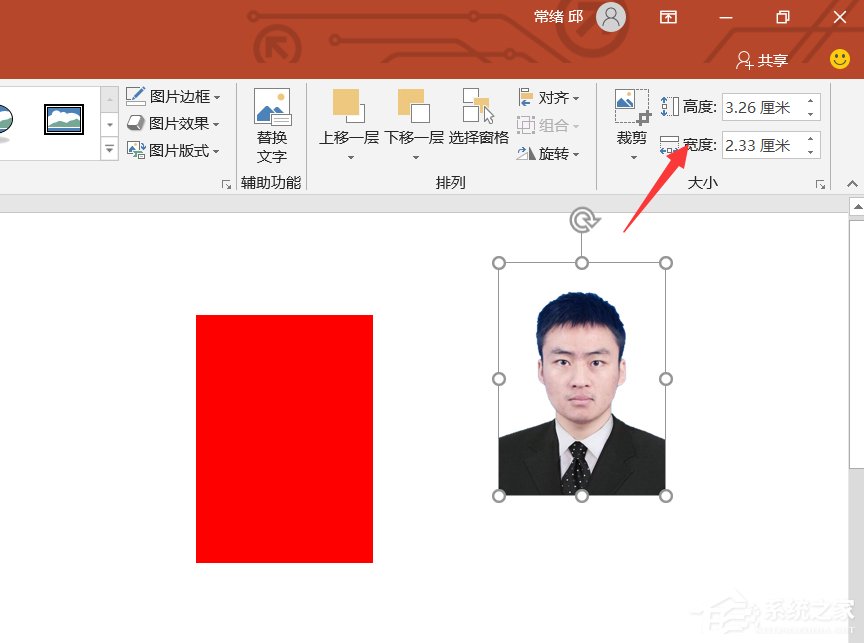
8、接著將人物圖片和矩形形狀進行重疊對齊,如圖,人物和背景就相融合了,
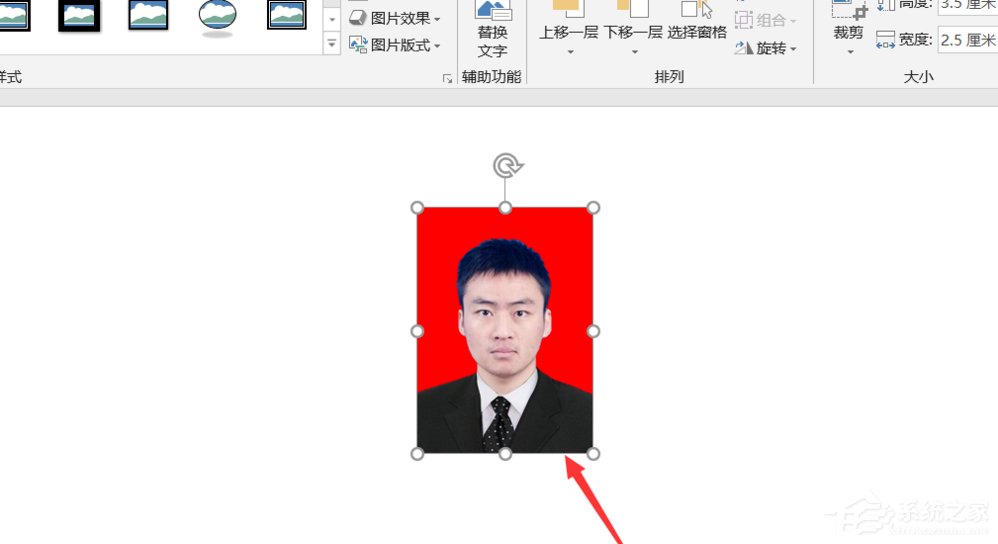
9、然后我們選中兩個圖形,將兩個形狀進行組合,

10、處理完成,鼠標右擊圖片,選中另存為,寸照制作完成了。
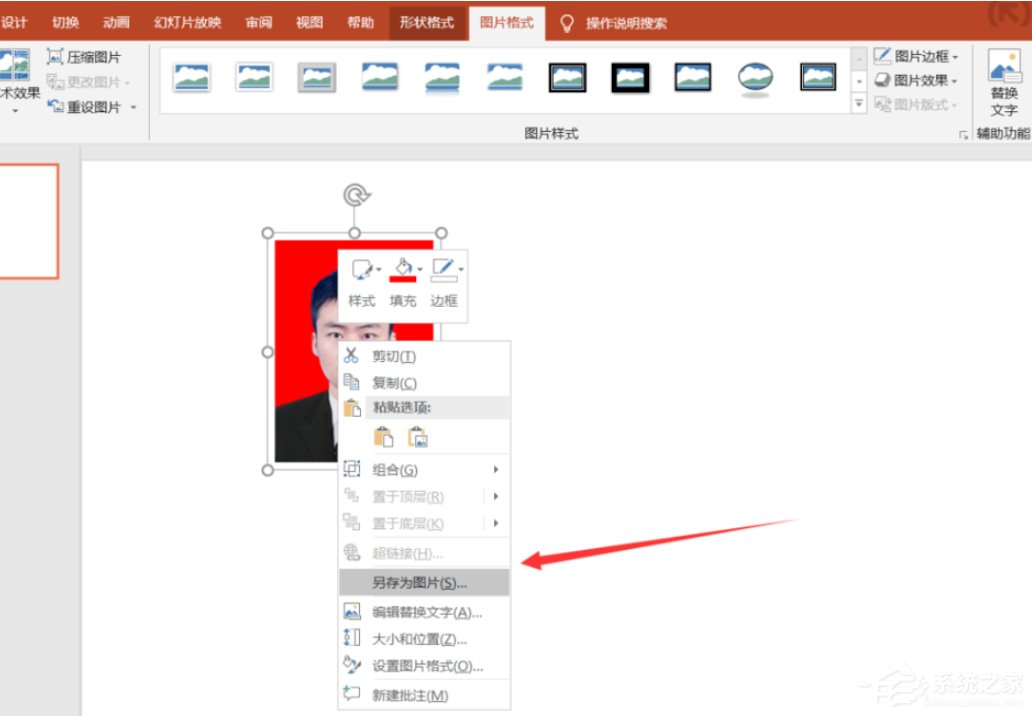
標簽:
ppt
相關文章:
排行榜

 網公網安備
網公網安備